Если вы выберете крайний срок, это единственный шанс, который у вас есть, поэтому убедитесь, что у вас достаточно сил, чтобы продолжать.
Вдруг твой Mac Book подключен, но не заряжается, Как это могло произойти? Что пошло не так? Узнайте в этой новой статье. Это очень неприятная ситуация, когда вы уже подключили устройство, но батарея не дает никаких признаков зарядки.
Не беспокойтесь, мы дадим вам несколько советов и подсказок о том, как решить эту проблему. Читать вдоль!
Вот приемы, о которых вы узнаете в этом посте.
Содержание: Часть 1. Почему Mac не заряжается?Часть 2. Как устранить неполадки Mac Book, подключенной к не заряжающейся проблеме?Часть 3. Вывод
Часть 1. Почему Mac не заряжается?
Как и любые другие ноутбуки, ваши ожидания от Mac Book отличаются надежностью, портативностью и долговечностью.
Однако, как и у других устройств, могут быть моменты, когда он будет демонстрировать некоторые технические признаки.
Проблема, когда Mac Book подключен без зарядки, является распространенной и простой проблемой. Существует множество возможных причин, по которым ваш Mac Book не берет плату.
Причины, по которым Mac Book подключен, но не заряжается:
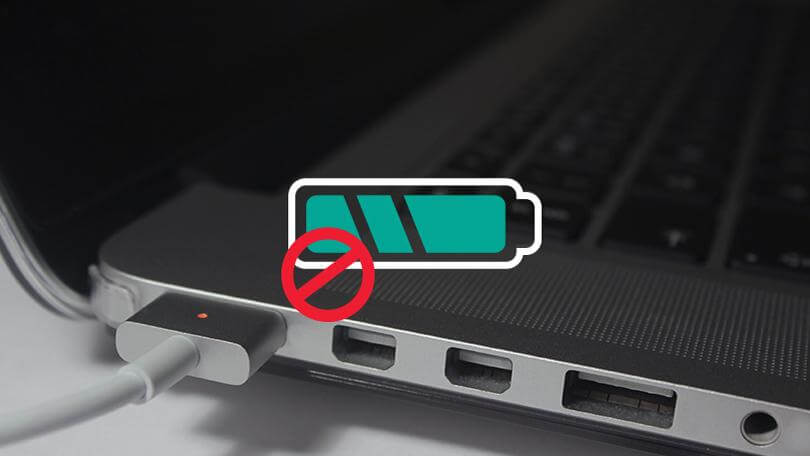
Причина 1: разорванные соединения и оборудование.
Проверьте кабели на наличие сломанных, ослабленных или поврежденных соединений. Убедитесь, что кабель MagSafe не обесцвечен и не согнут. Также проверьте наличие мусора или грязи, которые могут застрять внутри.
Еще одна вещь, которую следует учитывать, - это розетка или источник питания. Попробуйте подключить другие устройства, чтобы увидеть, действительно ли он заряжается. Вы также можете рассмотреть возможность использования другого сокета.
Причина 2: состояние батареи.
Вы заметили что-то другое с вашей батареей в последнее время? Одним из наиболее распространенных состояний батареи является перегрев.
Если вы считаете, что на вашем Mac Book видны какие-то признаки заряда аккумулятора, подумайте о его замедлении и дайте устройству отдохнуть, разыскивая проблему, которая его вызвала.
После того, как вы определили причину проблемы, следуйте наилучшим возможным способам устранения неполадок в следующих частях ниже.
Часть 2. Как устранить неполадки Mac Book, подключенной к не заряжающейся проблеме?
Теперь, когда мы определили возможные причины, мы можем начать с шагов по устранению неполадок.
Мы собрали самые эффективные руководства по устранению неполадок, чтобы помочь вам исправить вашу книгу Mac. Выполните следующие действия:
Метод 1: перезагрузка Mac Book.
Подумайте позитивно, это может быть только замороженная или не отвечающая проблема батареи. Для начала дайте вашему Mac Book хороший перезапуск.
Помните, что иногда сложная проблема может быть решена простой перезагрузкой. Попробуйте, нажав на логотип Apple в левом углу экрана и нажав «Перезагрузить».
После перезагрузки попробуйте подключить устройство и посмотреть, работает ли оно сейчас.
Метод 2: осмотреть оборудование.
Как мы упоминали ранее, могут быть некоторые посторонние предметы, порезы и повреждения на физических частях порта, кабелях и батарее.
Проверяйте их один за другим, и если вы видите физические повреждения порта, например, сгоревшие или вмятины, немедленно свяжитесь со службой поддержки Apple или посетите ближайший магазин, чтобы починить его.
Метод 3: проверьте состояние батареи Mac Book.
Мониторинг и диагностика состояния аккумулятора очень важны, когда у вас есть ноутбук. Батареи часто сдаются первыми.
Хорошая вещь с Mac Book, вы можете видеть и контролировать состояние батареи, нажав и удерживая клавишу Option и щелкнув значок батареи в строке меню. Вы найдете статусы 4:
1. Нормальный - хорошее рабочее состояние
2. Скоро заменить- предупреждение о возможной проблеме с аккумулятором
3. Заменить сейчас- существует постоянная проблема с аккумулятором, которую необходимо немедленно заменить
4. Сервисная батарея- ваши батареи больше не работают и должны быть заменены как можно скорее, иначе это может привести к серьезным повреждениям устройства.
Чтобы точнее диагностировать аккумулятор и общую производительность Mac Book, используйте iMyMac PowerMyMac. Это программное обеспечение предоставляет подробные отчеты и возможные исправления критических состояний, а также удаляет неважные файлы, которые в конечном итоге могут засорить устройство.
Зачем страдать от этих вещей, если можно использовать надежные программы вроде PowerMyMac? Вы всегда будете получать информацию о состоянии вашего устройства из первых рук.

Метод 4: охладить Mac Book.
Если вы часто пользуетесь своей Mac Book, возможно, одна из самых распространенных проблем, с которыми вы сталкиваетесь, - это время работы от батареи.
Например, вы можете заметить, что становится жарче, чем обычно, или перегревается. Замедлите и охладите ваше устройство, чтобы продлить срок его службы.
Перегрев может привести к более серьезным проблемам на вашем устройстве, поэтому Mac быстро отключает батарею, чтобы избежать других проблем.
Есть охлаждающие подставки, доступные для покупки, или вы можете просто использовать вентилятор рядом с вашим рабочим столом. В какой-то момент дайте ему отдохнуть, дав ему спать или выключив.
Метод 5: сброс SMC.
SMC или контроллер управления системой отвечает за состояние батареи и другие световые индикаторы. Сброс может помочь вам исправить подключенный не заряжающийся Mac Book.
Mac Book с несъемным аккумулятором:
Полностью выключите устройство.
Нажмите Shift + Control + Option + Power на 10 секунд и отпустите клавиши
Включите Mac Book снова
Для старых MacBook со съемным аккумулятором:
Полностью выключить Mac
Извлеките аккумулятор
Нажмите и удерживайте кнопку питания около 5 секунд
Вставьте аккумулятор обратно
Включи мак
Убедитесь, что аккумулятор показывает признаки зарядки.
Метод 6: обратитесь в службу поддержки Apple.
К сожалению, если проблема не устранена и вы исчерпали все указанные выше методы, лучше всего обратиться в службу поддержки Apple. Вы также можете рассмотреть возможность проверки гарантийного статуса вашего устройства.
Часть 3. Вывод
Вы только что узнали, как исправить подключен не заряжается Mac Book вопрос. Мы надеемся, что вы решили эту проблему, используя любой из рекомендованных нами методов, предложенных выше.
Теперь, когда вы обладаете полным знанием этой конкретной проблемы, вы можете просто отмахнуться от устранения неполадок, когда это произойдет снова!



